WordPressコアとは、WordPressサイトが正常に動作するために必要な重要なファイルをすべて指します。これらのファイルのおかげで、ユーザーの管理、投稿やページの追加と編集、メディアファイルのアップロード、コンテンツの削除などが可能になります。
WordPressを構成するファイルは何百とあります。しかし、WordPressの機能の鍵となるのはコアファイルです。
WordPress.orgからWordPressをダウンロードすると、zipフォルダーにコアファイルが含まれています。その中には、.htaccess、wp-config.php、functions.php ファイルが含まれます。
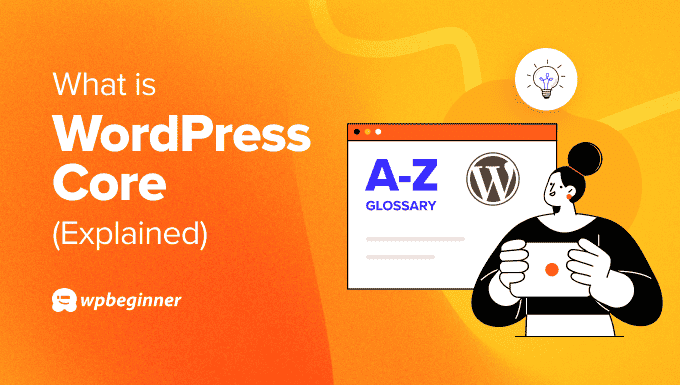
重要なWordPressコアファイルとフォルダー
WordPressのコアには複数のファイルやフォルダーが含まれていますが、WordPressサイトを運営する上で知っておく必要があるのはごく一部です。
WordPressの最も重要なコアファイルとフォルダーを詳しく見てみましょう:
.htaccessファイル
.htaccessは、Webサーバーがどのように機能すべきかのルールを含む設定ファイルです。WordPressはこのファイルに設定の一部を自動的に保存します。
例えば、WordPressは自動的に.htaccessファイルを書き換えてサイトのURL構造を処理します。同様に、WordPressのキャッシュプラグインも、キャッシュを設定するために.htaccessファイルを変更します。

しかし、最初はファイルを見ることができないかもしれません。ピリオドで始まるファイルネームは、サイトサーバーによって非表示とみなされるからです。.htaccessファイルを表示するには、隠しファイルを表示するオプションを有効化する必要があります。
wp-config.phpファイル
wp-config.phpもWordPressのコアファイルで、サイトのデータベースに関する情報が含まれています。例えば、データベースの名前、ホスティングサービス、ユーザー名、パスワードが含まれます。
このファイルを使用することで、WordPressは複数のデータベースと通信し、ブログ投稿、ユーザー、各種設定などのデータを保存・取得することができます。wp-config.phpファイルを使用して、WordPressの高度な設定を行うことができます。
それに加えて、WordPressのエラーログの表示やデバッグにも役立ちます。wp-config.phpファイルはサイトのルートディレクトリにあります。
functions.phpファイル
functions.phpまたはテーマ関数ファイルは、サイトのテーマに含まれるWordPressの重要なコアファイルです。WordPressのプラグインと同じように動作し、WordPressサイトに機能を追加したり、初期設定を変更したりすることができます。
例えば、functions.phpファイルを使って、カスタムのウェルカムメッセージを表示するコードを追加したり、フッターに新しいウィジェットエリアを追加することができます。同様に、このファイルを編集して、異なる投稿タイプ、タクソノミー、ショートコードなどを追加することもできます。
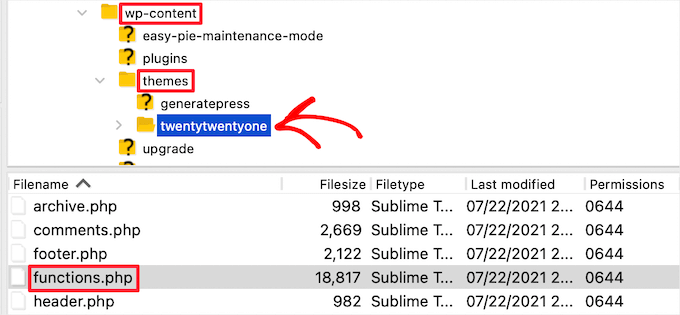
functions.phpファイルは、WordPressテーマをインストールして有効化すると自動的に読み込まれます。
しかし、functions.phpファイルを直接編集するのは得策ではない。わずかなミスでもWordPressのエラーを引き起こし、サイトを壊してしまう可能性があるからだ。
カスタム・コード・スニペットを追加するもっと簡単な方法は、WPCodeプラグインを使用することです。functions.phpファイルを編集する必要がなく、何か問題が発生するリスクもありません。さらに、WPCodeにはコードスニペットライブラリがビルトインされているため、プラグインを追加する必要がありません。
wp-admin フォルダー
wp-adminフォルダには、WordPressダッシュボードを動かすファイルが含まれています。このフォルダにはWordPressのコアファイルがたくさんあります。
これらのファイルは、それぞれサイトのさまざまな機能をコントロールしていることにお気づきでしょう。例えば、.htaccessファイルもwp-adminフォルダーにあります。
admin.phpファイル
admin.phpファイルはWordPressの最も重要なコアファイルの一つで、wp-adminフォルダーの中心にあります。サイトにとって必要不可欠な複数の機能を有効化します。
例えば、データベースへの接続、ダッシュボードの読み込み、ユーザー権限やログイン情報のチェックはadmin.phpファイルによってコントロールされます。
wp-includes フォルダー
wp-includesフォルダには、WordPressサイトを動かす残りのファイルがすべて保存されています。
例えば、wp-adminがすべての管理ツールを実行するのであれば、wp-includesはあなたのサイトで他のすべてのものが適切に実行されるのを助けます。
WordPressのコアファイルはどこにあるのか?
WordPressのコアファイルは、サイトのルートディレクトリにあります。ルートディレクトリとは、WordPressのすべてのファイルとフォルダーを含むトップレベルまたはメインディレクトリのことです。
ルートディレクトリが幹で、そのほかのフォルダーやファイルはすべて枝葉のようなものだ。
例えば、BluehostのWordPressルートディレクトリを見てみましょう。
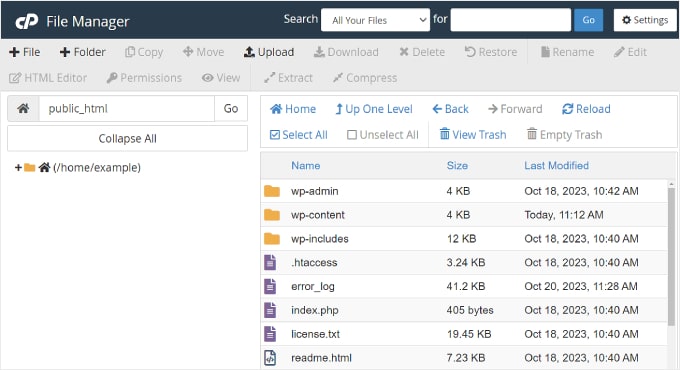
WordPressコアファイルへのアクセス方法
WordPressのコアファイルにアクセスするには、FTP(ファイル転送プロトコル)サービスをダウンロードしてインストールする必要があります。
FTPクライアントは、サイトに接続し、FTPプロトコルを使用してファイルを表示、編集、転送するためのソフトウェアです。
多くのクライアントから選ぶことができ、そのほとんどは無料です。MacとWindowsに最適なFTPクライアントのリストをご覧ください。
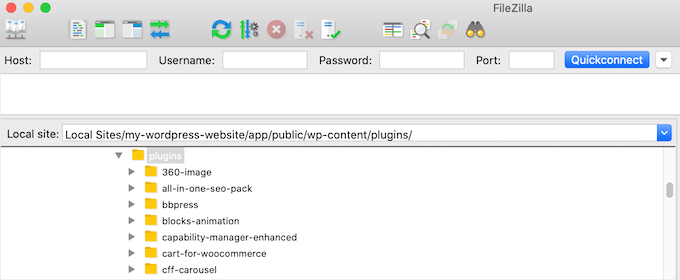
そのほか、WordPressのホスティングサービスが提供するファイルマネージャーを使用して、WordPressのコアファイルを表示することもできます。
WordPressコアの更新方法
WordPressは、サイトの安全性を確保するため、コアファイルの更新を定期的に行っています。これらの更新は、最新のセキュリティ脅威に対処し、バグを修正し、全体的な機能を向上させるのに役立ちます。
WordPressコアを更新するには、管理画面からダッシュボード ” 更新にアクセスします。ここから「更新」ボタンをクリックします。
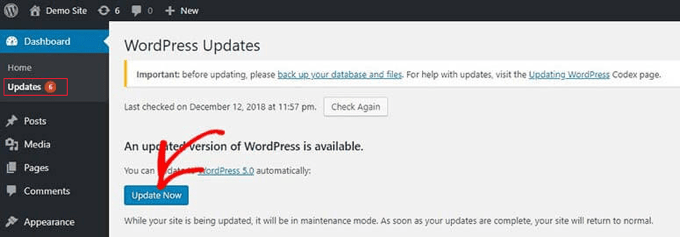
そのほか、FTPクライアントを使用してWordPress Coreファイルを手動で更新することもできます。
詳しくは、WordPressを安全に更新する方法をご覧ください。
WordPressコアへの貢献の仕方
年齢、場所、経験、経歴に関係なく、誰でもWordPressの寄稿者になれることをご存知ですか?WordPressはオープンソースのプロジェクトであり、その開発に貢献できるエリアのひとつがコア開発チームです。
これは特に開発者やPHP、HTML、CSS、JavaScriptを知っている人に役立ちます。バグを報告して修正することでコードで貢献したり、WordPress のコアコンポーネントの保守を手伝ったりすることができます。
そのほか、テスターになることでWordPressコアに貢献することもできます(コーディングは必須ではありません)。WordPressの最新バージョンをローカル環境にインストールし、新機能や変更点をテストし、バグやセキュリティ脆弱性があれば報告する必要があります。
WordPressに貢献することに興味がある方は、Make WordPress Coreのサイトを訪れてみてください。
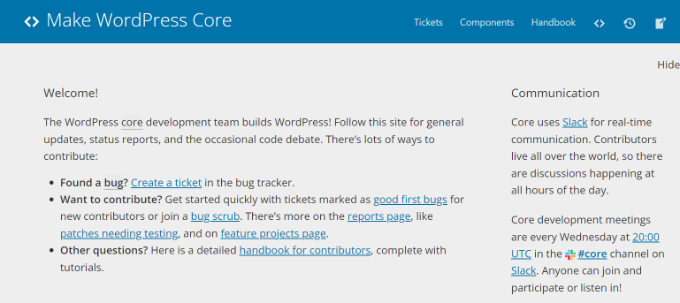
この投稿がWordPressコアについてより深く知っていただく一助となれば幸いです。また、WordPress の便利なヒントやトリック、アイデアに関する関連投稿については、以下の「Additional Reading」リストをご覧ください。
If you liked this article, then please subscribe to our YouTube Channel for WordPress video tutorials. You can also find us on Twitter and Facebook.




